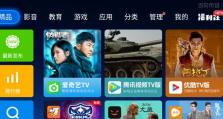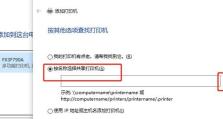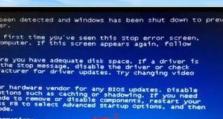一步步教你如何使用U盘启动系统(轻松学会使用U盘制作可启动系统的方法)
在电脑维护和修复过程中,有时候需要使用U盘启动系统。本文将详细介绍使用U盘启动系统的步骤和方法,帮助读者轻松掌握这一技能。
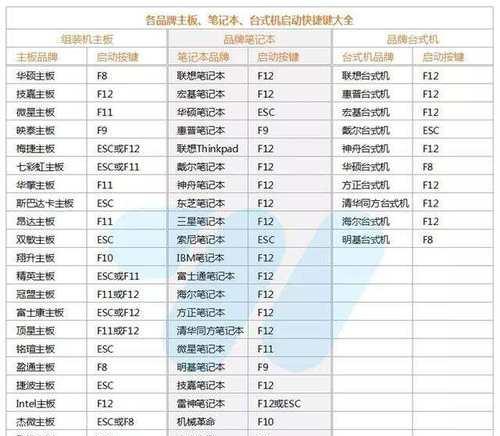
1.如何选择合适的U盘
为了制作可启动的U盘,首先需要选择一款适合的U盘。它应具备足够的存储空间,通常建议选择容量大于8GB的U盘,以确保能够安装所需的系统文件。
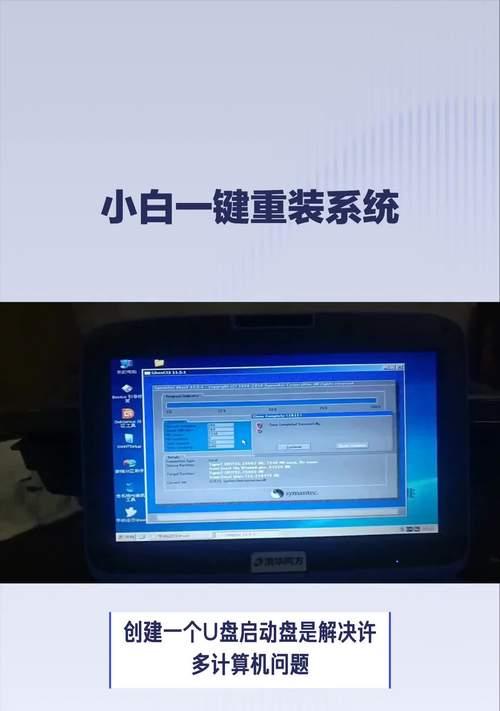
2.下载所需的系统镜像文件
在制作可启动系统的U盘前,需要先下载所需的系统镜像文件。这些文件可以从官方网站或其他可信渠道下载,确保文件完整且没有被篡改。
3.格式化U盘
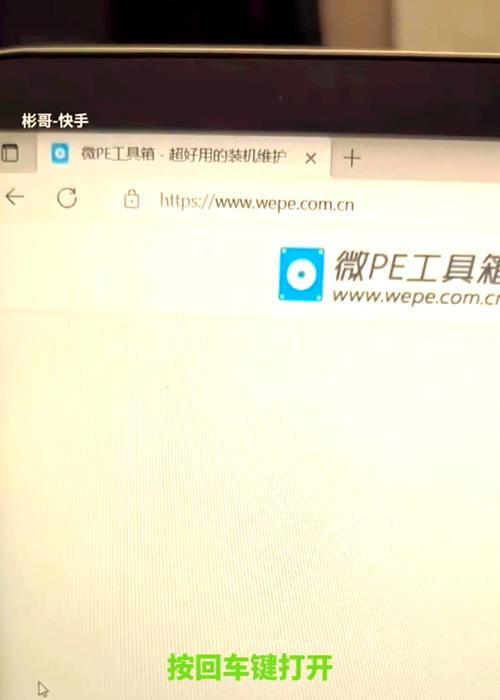
在制作可启动U盘之前,需要对U盘进行格式化。打开计算机资源管理器,找到U盘的驱动器,并右键点击选择“格式化”。选择文件系统为FAT32,将快速格式化选项勾选上,然后点击“开始”进行格式化。
4.使用工具制作可启动U盘
现在我们需要使用一个工具来制作可启动的U盘。有许多可靠的工具可以完成这个任务,如Rufus、Win32DiskImager等。选择一个你熟悉和信任的工具,打开并按照提示进行操作。
5.选择系统镜像文件
在使用制作工具的过程中,需要选择之前下载好的系统镜像文件。这个文件将被写入到U盘中,因此务必选择正确的文件,并确保它完整无误。
6.设置U盘为启动设备
在制作可启动U盘完成后,需要将电脑的启动设备设置为U盘。进入电脑的BIOS设置界面,找到启动选项,并将U盘排在硬盘之前,以确保系统从U盘启动。
7.保存设置并重启电脑
在完成启动设备设置后,记得保存设置并重启电脑。在重启过程中,系统将会检测到U盘中的可启动文件,并按照其指示进行启动。
8.安装操作系统
一旦电脑从U盘成功启动,将会进入操作系统的安装界面。按照界面提示,选择安装选项、目标分区等,然后等待系统自动完成安装过程。
9.安装驱动程序和常用软件
在系统安装完成后,需要安装相应的驱动程序和常用软件,以确保电脑能够正常工作。驱动程序可以从电脑制造商的官方网站上下载,而常用软件则可以根据个人需求选择。
10.更新系统和驱动
安装完驱动程序和常用软件后,还需要及时更新系统和驱动。这些更新通常包含了系统的修复和改进,以及驱动的兼容性优化,能够提供更好的使用体验。
11.备份重要数据
在使用U盘启动系统前后,务必备份重要数据。由于系统安装会对硬盘进行格式化和分区操作,如果没有备份,可能会导致数据丢失。
12.使用过程中的注意事项
在使用U盘启动系统过程中,需要注意避免拔插U盘、避免强制关机等操作,以免导致系统文件损坏或丢失。
13.解决常见问题
在制作可启动U盘和使用U盘启动系统过程中,可能会遇到一些问题。这些问题可能包括制作工具错误、镜像文件损坏等,需要及时解决。
14.其他使用方法
除了使用U盘启动系统外,还有其他一些方法可以实现相同的目标。例如,可以使用光盘启动、网络启动等,读者可以根据自身情况选择最适合的方法。
15.使用U盘启动系统的好处
使用U盘启动系统的好处包括方便快捷、可移动性强、节省硬盘空间等。这种方法适用于各种情况,如系统修复、系统安装等。
通过本文的介绍和步骤,相信读者已经掌握了使用U盘启动系统的方法。无论是维护还是修复电脑,都可以轻松利用U盘来启动系统,并顺利完成操作。希望读者能够在实际操作中灵活运用这一技能,为自己的电脑使用带来便利和效率。